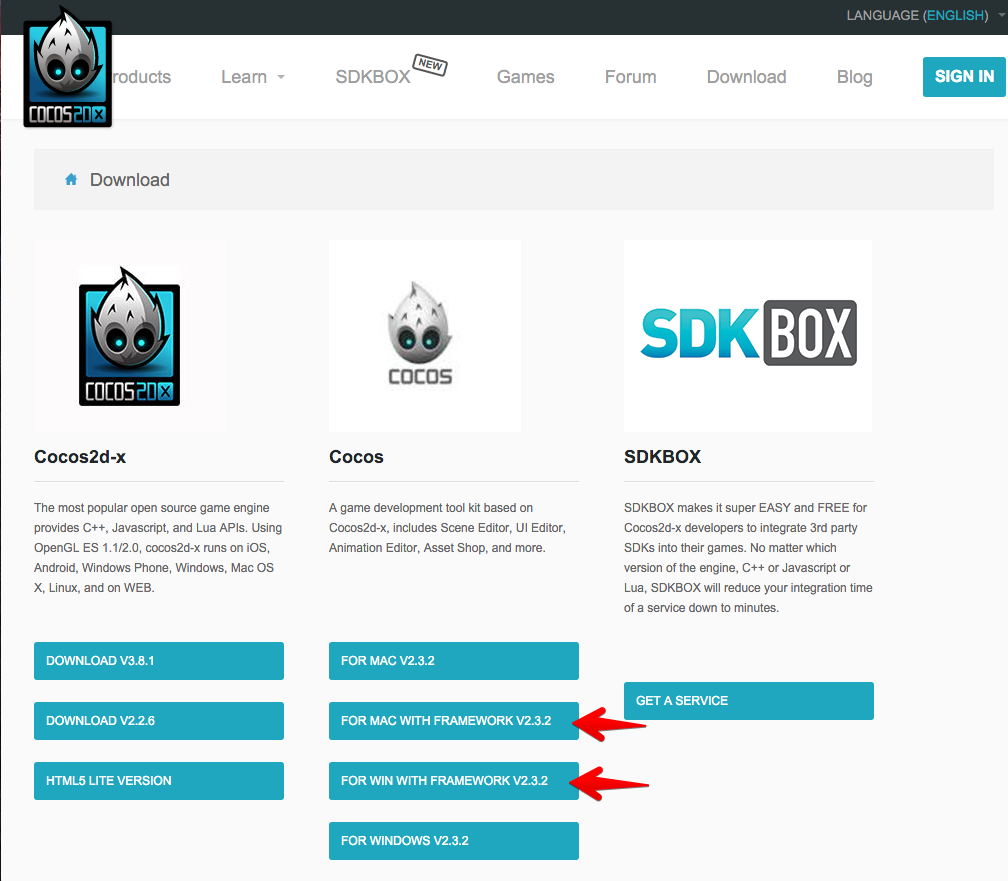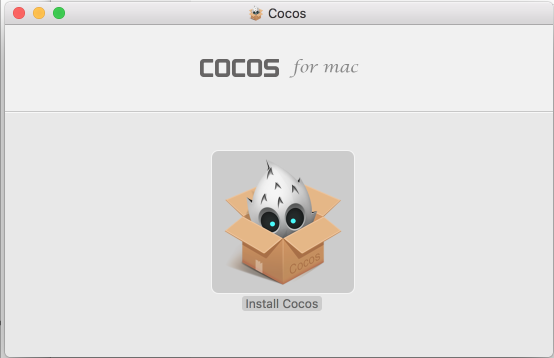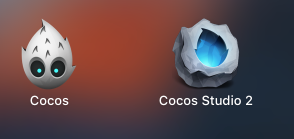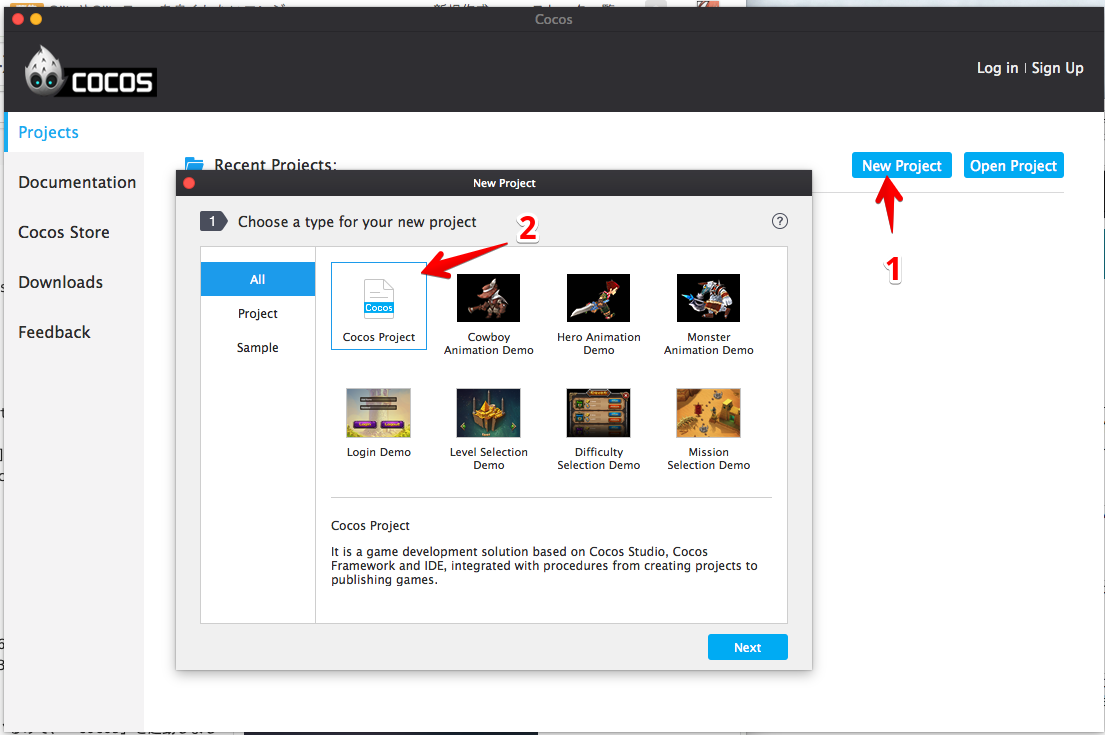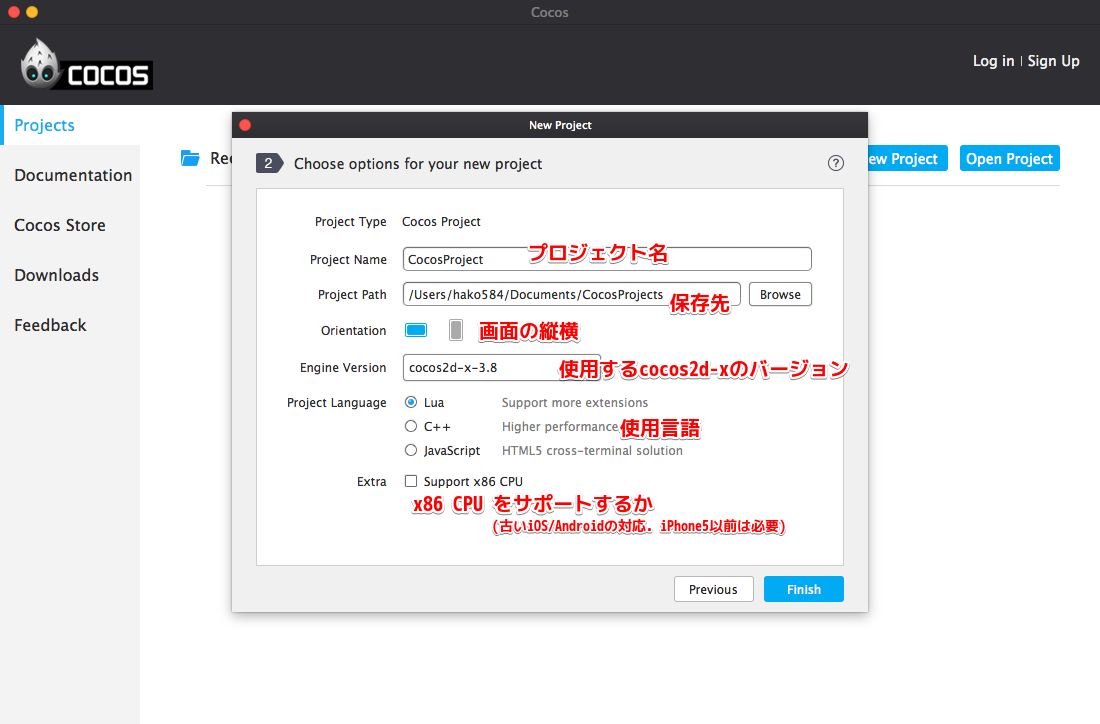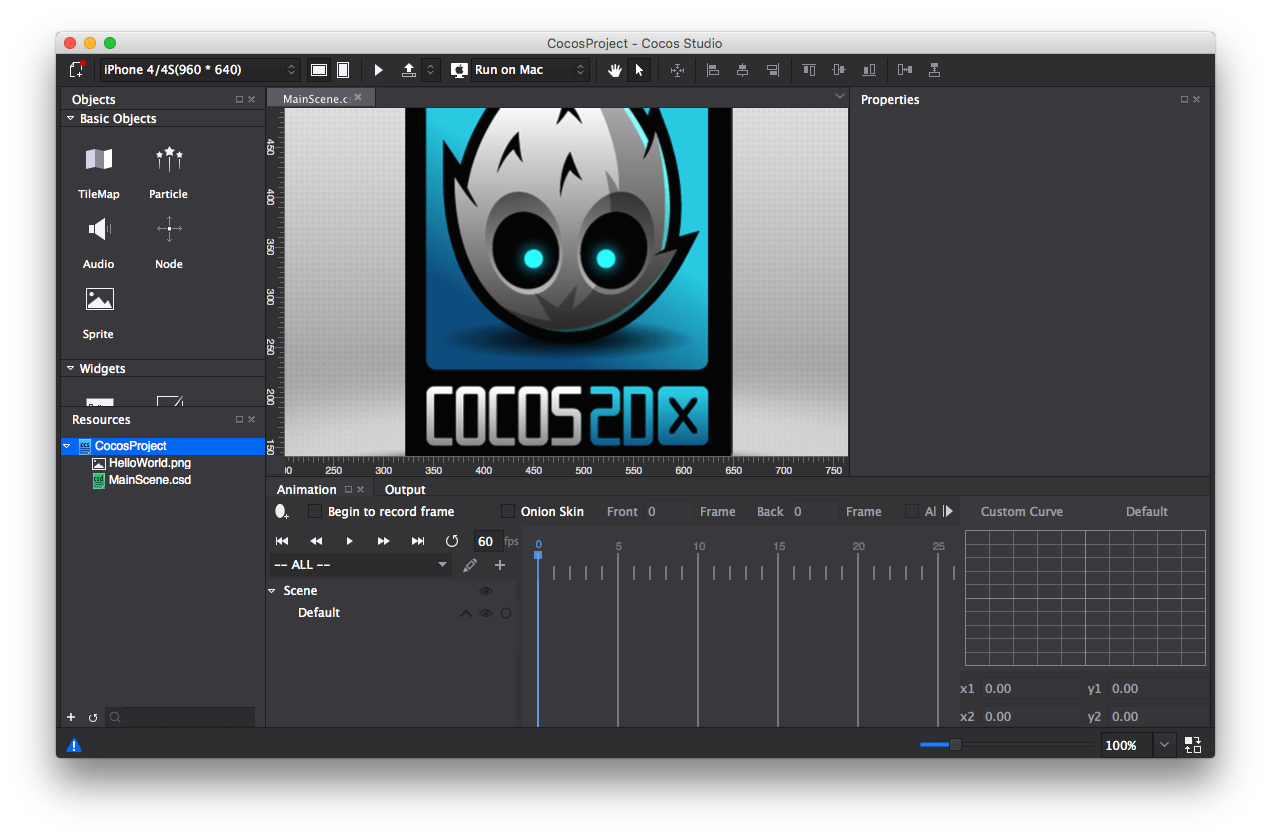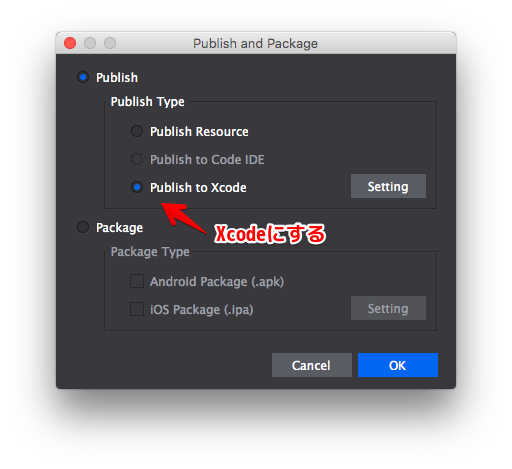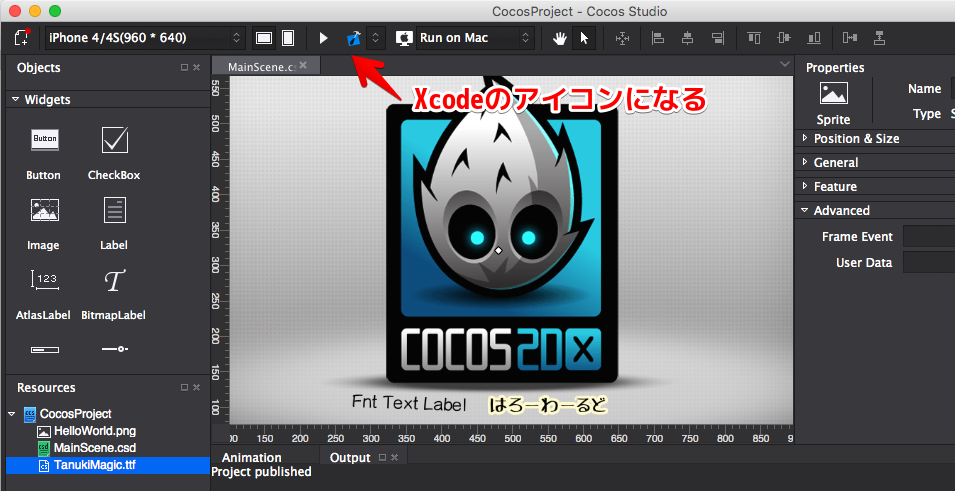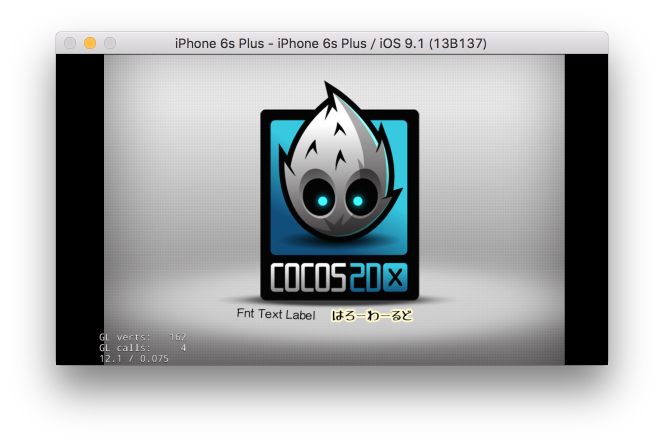2015年現在は名称が、CocosStudio 含む環境が Cocos と変わっていたので、まっさらな環境を作る手順をメモします。
前提条件
- Xcode最新版インストール済み(今回はv7.1)
- Android SDK/NDK をインストール済み(今回はAndroidStudio経由で入れましたが、どういう手順でもOKです)
ダウンロード
http://www.cocos2d-x.org/download にアクセス
「FOR MAC WITH FRAMEWORK v2.3.2」をダウンロード(winの方は、FOR WIN..のほう)
本体のCocos2d-xのバージョンと、Cocosのバージョンの間は関係がないみたい。
インストール
ダウンロードした.dmgを起動して、 Install Cocos を実行
ウィザードにそって進めてください。
起動&HelloWorld
Launchpad(もしくはアプリケーションフォルダ)にインストールされているので、「Cocos」を起動しましょう。
起動するとこんな画面が表示されます。
1.のNew Project を押して
2.の Cocos Project を選択してください
プロジェクトの詳細を入力します。
とりあえずそのままでも問題無いです。
そうすると Cocos Studio が起動します。
上部メニューから、上下の矢印みたいなところをクリックします(画像参照)。
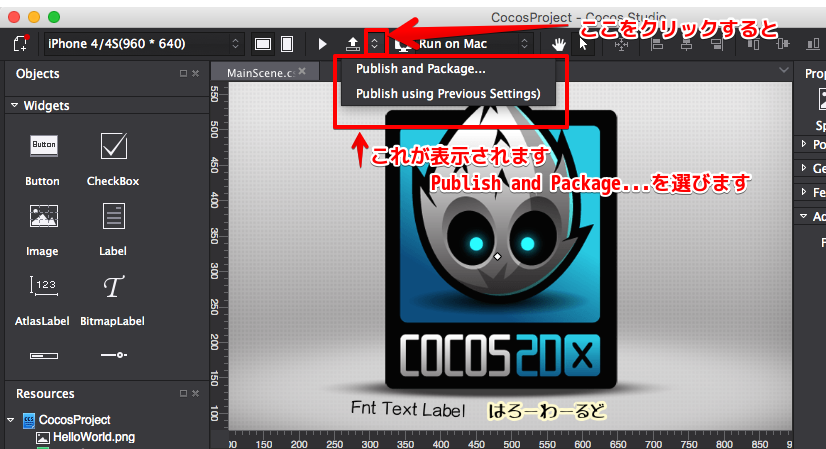
(同じことが、メニューバーから "Project" -> "Publish and Package..." でもできます)
"Publish to Xcode" にチェックを入れます。
アイコンが XCodeのアイコンに変わります。これをクリックするとXcodeが立ち上がります。
これで、いつものようにXcodeから iOS シミュレータで実行ができます。
新しいインストール方法では、環境構築が簡単になりましたね!